Іноді, намагаючись запустити програму у вашій системі Windows 11/10, ви можете зіткнутися з помилкою Unhandled Exception Access Violation. Це означає, що певна частина коду програми намагалася отримати доступ до захищеного коду доступу до пам’яті, але це не вдалося. У цьому випадку доступ було відмовлено, і ви зіткнулися з програмною помилкою. Хоча проблема в основному спричинена проблемою програмного забезпечення, помилка також може виникати через пошкоджений модуль RAM.
Деякі з помилок порушення доступу до винятків, з якими ви можете зіткнутися, – це порушення доступу до винятків Java, порушення доступу до винятків Kaspersky, Unhandled Виняток Порушення доступу Visual Studio, Exception_access_violation в модулі ntdll.dll, odbc32.dll або Виняткове порушення доступу World of Warships, Overwatch, Майнкрафт.
У цій публікації ми обговоримо кілька можливих рішень, які можуть допомогти виправити помилку Exception Access Violation на вашому ПК з Windows 11/10. Давайте подивимося, як:
Зміст
Спосіб 1: вимкнути запобігання виконання даних (DEP)
DEP або Data Execution Prevention — це функція, яка піклується про безпеку вашої системи, запобігаючи будь-яким вірусам або іншим зовнішнім загрозам, які можуть пошкодити ваш ПК. Крім того, він також стежить за тим, чи програми на вашому ПК безпечно використовують оперативну пам’ять і не завдають шкоди. Отже, якщо виявлено, що будь-яка програма виконує код шкідливим для вашої системи, DEP примусово вимикає програму. Але якщо ви довіряєте програмі, ви можете додати виняток до DEP і вимкнути функцію для цієї конкретної програми. Давайте подивимося, як:
Крок 1: Натисніть кнопку Win + R клавіш одночасно на клавіатурі, щоб запустити Біжи командне вікно.
Крок 2. У текстовому полі «Виконати команду» введіть sysdm.cpl і натисніть Enter, щоб відкрити вікно властивостей системи.
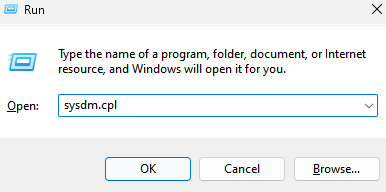
Крок 3. У вікні Властивості системи виберіть Розширений вкладку, а потім під Продуктивність розділу, натисніть на Налаштування.
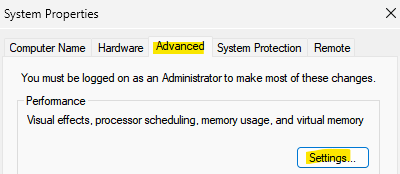
Крок 4: Відкриється діалогове вікно Параметри продуктивності.
Тут перейдіть на вкладку Запобігання виконання даних і виберіть перемикач поруч Увімкніть DEP для всіх програм і служб, крім тих, які я вибираю.
Крок 5: Натисніть на Додати кнопку нижче.
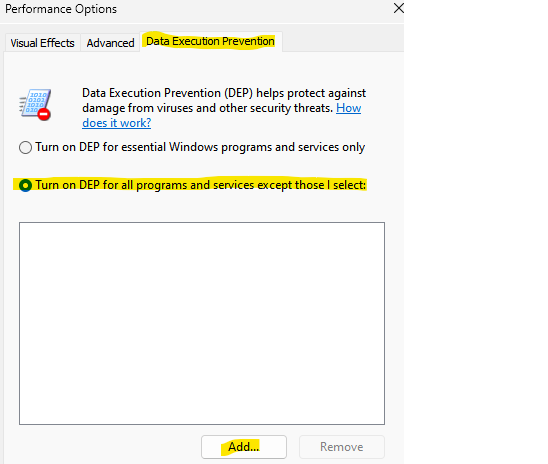
РЕКЛАМА
У вікні «Відкрити» перейдіть до списку та знайдіть програму, для якої потрібно вимкнути DEP.
Крок 6: Виберіть програму та натисніть кнопку Відкрити, щоб додати її до списку винятків із запобігання виконання даних.
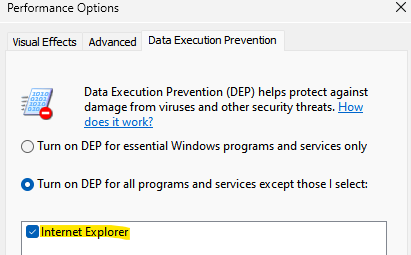
Натисніть Застосувати і потім добре щоб зберегти зміни.
Тепер вийдіть із вікна «Властивості системи», і ви не зіткнетеся з помилкою Unhandled Exception Access Violation на вашому ПК з Windows 11/10 під час спроби запустити програму.
Спосіб 2. Вимкніть антивірус і виключення налаштування
Іноді можуть виникати певні проблеми, як-от помилки порушення винятків, оскільки антивірусне програмне забезпечення у вашій системі може блокувати програму. У таких випадках все, що вам потрібно зробити, це тимчасово вимкнути антивірус і перевірити, чи допомагає це вирішити проблему. Тож, наприклад, якщо ви використовуєте вбудований антивірус Microsoft Defender, ви можете вимкнути його, щоб перевірити, чи допомагає він вирішити проблему. Виконайте наведені нижче інструкції, щоб вимкнути Windows Defender:
Крок 1: Пошук Захист від вірусів і загроз у вікні пошуку
Крок 2: Натисніть на Захист від вірусів і загроз.
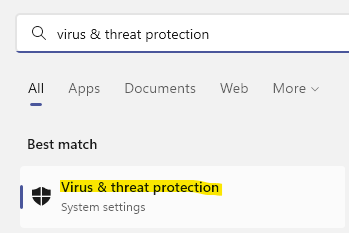
Крок 3: Далі, у правій частині вікна, прокрутіть трохи вниз і в розділі Параметри захисту від вірусів та загроз натисніть на Керувати налаштуваннями.
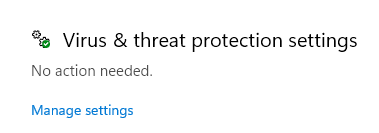
Крок 4: У наступному вікні перейдіть у праву сторону та вимкніть Захист в реальному часі варіант.
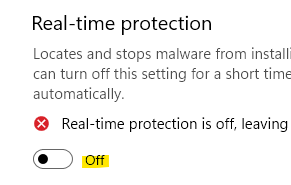
Крок 5: Тепер прокрутіть униз до розділу Виключення та натисніть на Додайте або видаліть виключення посилання під ним.
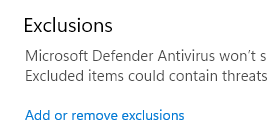
Крок 6: Далі знову перейдіть до правої сторони та натисніть на Додайте виключення кнопку.
У списку виберіть папку, перейдіть до гри або програми, з якою у вас виникли проблеми, і виберіть її, щоб додати її до списку виключень.
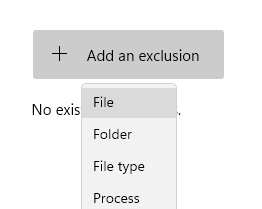
Після завершення закрийте Windows Security і перевірте, чи можете ви тепер отримати доступ до гри або програми, не побачивши помилки винятку.
Спосіб 3. Вимкніть контроль облікових записів користувачів
Цілком можливо, що ви зіткнетеся з Виняток Порушення доступу помилка через збій у Контроль облікових записів користувачів. У цьому випадку можна спробувати відключити Контроль облікових записів користувачів і подивіться, чи допоможе це позбутися помилки. Давайте подивимося, як:
Крок 1: Натисніть кнопку Win + R комбінації клавіш на клавіатурі, щоб відкрити Біжи команда.
Крок 2. У рядку пошуку команди «Виконати» введіть параметри керування обліковим записом користувача і натисніть добре.
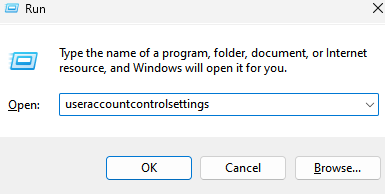
Крок 3: Відкриється вікно налаштувань контролю облікових записів користувачів.
Тепер з лівого боку перемістіть повзунок вниз, щоб встановити для нього значення Ніколи не сповіщати.
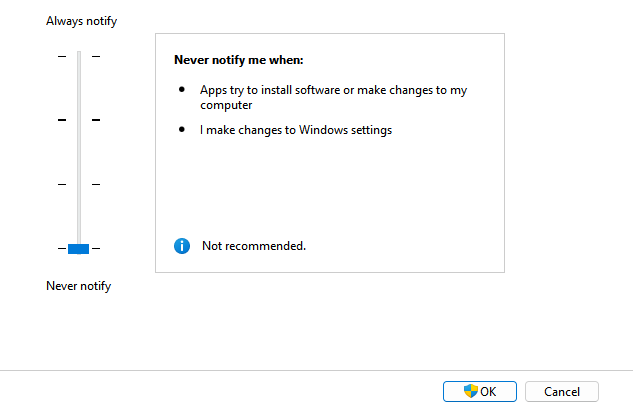
Натисніть OK, щоб зберегти зміни та вийти.
Тепер спробуйте запустити програму, і ви не натрапите на помилку порушення доступу до винятків.
Спосіб 5. Переконайтеся, що файл не призначений лише для читання
Якщо файл налаштовано як «лише читання», це також може створити проблеми під час відкриття програмного забезпечення, програми або гри. Давайте подивимося, як можливо вирішити цю проблему, видаливши статус «лише читання»:
Крок 1: Перейдіть на робочий стіл або знайдіть ярлик програми, яка відображає помилку, клацніть правою кнопкою миші на ньому виберіть Показати додаткові параметри, а потім виберіть Властивості.
Крок 2. У діалоговому вікні Властивості перейдіть до Генеральний вкладку та перейдіть до низу.
Тепер біля розділу Атрибути зніміть прапорець Лише для читання.
Натисніть Застосувати і потім добре щоб зберегти зміни та вийти.
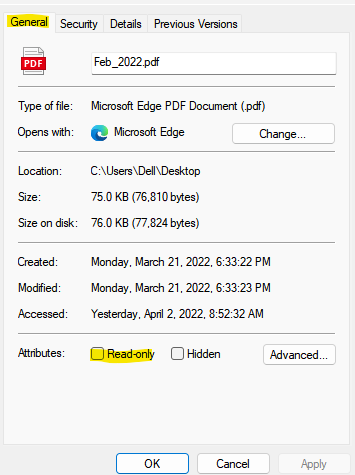
тепер спробуйте запустити програму та перевірте, чи проблема вирішена.
Спосіб 6. Використовуйте режим сумісності
Якщо програма не працює в режимі сумісності, це може бути причиною, чому ви зіткнулися з помилкою Unhandled Exception Access Violation. Особливо це стосується старих програм. Тому використання режиму сумісності може допомогти позбутися від помилки. Давайте подивимося, як:
Крок 1: Перейдіть до ярлика програми на робочому столі або там, де він розташований, клацніть правою кнопкою миші на цьому.
Крок 2: Далі натисніть на Властивості в меню.
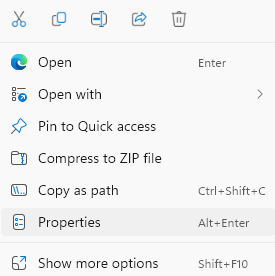
Крок 3. У вікні Властивості виберіть Сумісність вкладку, а потім перейдіть до розділу Режим сумісності.
Поставте прапорець біля Запустіть цю програму в режимі сумісності для та виберіть попередню версію Windows зі спадного меню.
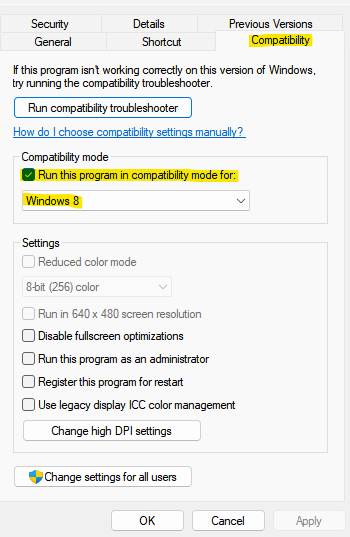
Натисніть Застосувати і потім добре щоб застосувати зміни.
Тепер перевірте, чи виправлена помилка порушення доступу до винятків.
Спосіб 7. Запустіть засіб усунення несправностей обладнання
Якщо всі вищенаведені методи не вдалися, ви можете спробувати запустити засіб усунення несправностей обладнання, яке допомагає усунути поширені проблеми з обладнанням. Ви також можете скористатися цим методом, перш ніж перейти до інших методів, щоб переконатися, що проблема не пов’язана з проблемами обладнання. Ось як запустити засіб усунення несправностей:
Крок 1: Натисніть кнопку Win + X об’єднайте клавіші на клавіатурі та натисніть кнопку «Виконати», щоб відкрити Біжи командне вікно
Крок 2. У вікні команди «Виконати» введіть cmd у рядку пошуку та натисніть CTRL + Shift + Enter комбінації клавіш на клавіатурі, щоб запустити вікно командного рядка з правами адміністратора.
Крок 3: У підвищеному вікні командного рядка виконайте наведену нижче команду та натисніть Enter:
msdt.exe -id DeviceDiagnostic
Крок 4: Відкриється вікно «Обладнання та пристрої».
Перейдіть до Розширений нижче та натисніть на нього.
Крок 5. Установіть прапорець поруч Застосовувати ремонт автоматично і натисніть Далі.
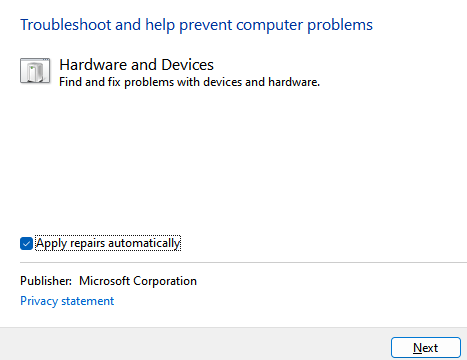
Крок 6. Тепер засіб усунення несправностей почне виявляти будь-які проблеми, які можуть спричинити помилку.
Якщо він виявить якісь проблеми, він автоматично вирішить проблему.
Тепер поверніться назад і спробуйте запустити програму, і вона повинна працювати нормально.
Крім того, спробуйте запустити антивірусне програмне забезпечення, щоб перевірити наявність будь-якого шкідливого програмного забезпечення, яке може спричинити цю помилку. Якщо виявлено якісь проблеми, ви можете позбутися їх за допомогою програмного забезпечення. Однак якщо жодних проблем не виявлено, від’єднайте гарнітуру та знову під’єднайте її, щоб перевірити, чи це допомагає вирішити проблему. Якщо нічого не працює, ви можете спробувати видалити програму, а потім знову встановити її знову, щоб перевірити, чи вона працює зараз.
Крок 1 - Завантажте інструмент відновлення ПК Restoro звідси
Крок 2. Натисніть «Почати сканування», щоб автоматично знайти та виправити будь-яку проблему ПК.


